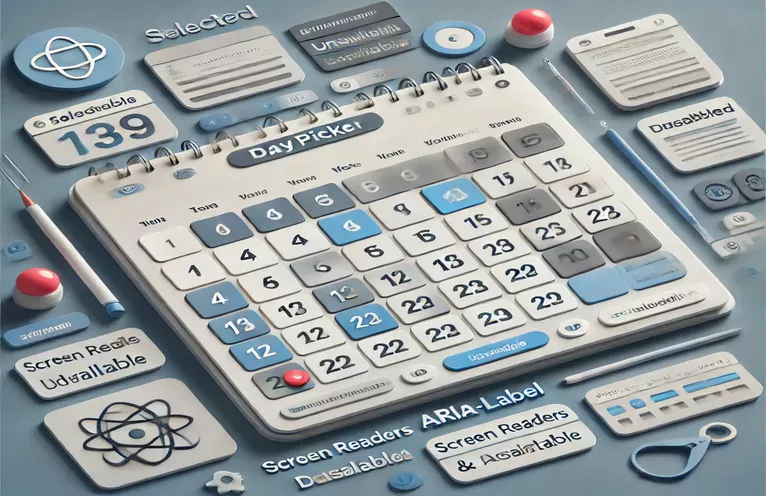ARIA 라벨을 사용하여 React 캘린더 구성요소에 액세스 가능하게 만들기
접근성은 현대 웹 개발의 중요한 측면으로, 모든 사용자가 애플리케이션을 포용할 수 있도록 보장합니다. React 프로젝트에서는 다음과 같은 구성 요소를 사용합니다. 데이피커 달력 UI를 표시하려면 화면 판독기에서 액세스할 수 있도록 만들 때 고유한 문제가 발생할 수 있습니다.
최근에 저는 동적으로 추가해야 하는 프로젝트를 진행했습니다. ARIA 라벨 개별 요일 요소에 데이피커 요소. 각 요일의 상태에 따라 '선택한 날짜: 2024년 1월 1일', '접속 불가 날짜: 2024년 1월 2일' 등 의미 있는 정보를 사용자에게 제공하는 것이 목표였습니다.
처음에는 다음과 같은 표준 솔루션을 시도했습니다. ariaLabelFormatter 또는 렌더링일, 그러나 곧 깨달았습니다. 반응일 선택기 라이브러리에는 그러한 소품에 대한 기본 지원이 부족했습니다. 나의 다음 본능은 다음을 사용하여 DOM 포스트 렌더링을 조작하는 것이었습니다. useRef 그리고 사용효과. 기능적이긴 하지만 이 접근 방식은 취약하고 클래스 이름에 크게 의존하는 것으로 느껴졌습니다. 😕
이 문서에서는 ARIA 라벨을 동적으로 추가하는 보다 강력한 솔루션을 안내합니다. 데이피커 날. 선택한 상태, 비활성화된 상태, 사용할 수 없는 상태 등 어떤 상태를 처리하든 캘린더에 계속 액세스할 수 있고 화면 읽기 친화적인 상태로 유지됩니다. 뛰어 들어보세요! 🚀
| 명령 | 사용예 |
|---|---|
| useRef | const CalendarRef = useRef(null); DayPicker 구성 요소의 DOM에 직접 액세스하고 조작하기 위한 변경 가능한 참조 개체를 만듭니다. |
| querySelectorAll | CalendarRef.current.querySelectorAll(".rdp-day"); 다음과 일치하는 모든 요소를 검색합니다. RDP일 추가 조작을 위해 DayPicker 구성 요소 내의 클래스입니다. |
| setAttribute | day.setAttribute("aria-label", ariaLabel); 동적으로 추가하거나 수정합니다. 아리아 라벨 스크린 리더에 대한 접근성을 제공하는 속성입니다. |
| components | 구성요소={{ 일: renderDay }} 매일의 기본 렌더링을 대체하는 사용자 정의 기능을 주입하여 ARIA 라벨 사용자 정의가 가능합니다. |
| modifiers | 수정자={{ 제한됨: CalendarDates.limited }} DayPicker 내에서 특정 요일 상태(예: 제한됨, 사용 불가능)를 정의하여 요일을 시각적으로나 기능적으로 구분합니다. |
| aria-label | 요일에 의미론적 설명을 추가하여 스크린 리더와 같은 보조 기술을 통해 이해하고 탐색할 수 있도록 합니다. |
| getByLabelText | screen.getByLabelText("선택한 날짜: 1월 1일"); 단위 테스트에서 이는 요소를 쿼리합니다. 아리아 라벨 접근성 라벨이 올바르게 적용되었는지 확인하는 속성입니다. |
| useEffect | useEffect(() => {...}, [calendarDates]); DayPicker가 렌더링된 후 로직을 실행하여 달력 상태가 변경될 때 ARIA 라벨이 동적으로 추가되도록 합니다. |
| modifiersStyles | modifiersStyles={{ 제한됨: LimitedStyle }} 특정 날짜 수정자에 사용자 정의 스타일을 적용하여 사용자가 해당 상태를 시각적으로 구분할 수 있도록 합니다. |
| generateAriaLabel | generateAriaLabel(일, 수정자) 하루의 상태를 기반으로 상황별 ARIA 라벨을 동적으로 생성하는 유틸리티 기능입니다. |
DayPicker용 동적 ARIA 라벨: 심층 가이드
건물을 지을 때 달력 구성요소 DayPicker 라이브러리를 사용하는 React에서는 스크린 리더에 대한 접근성을 보장하는 것이 까다로울 수 있습니다. 주요 과제는 동적으로 추가하는 것입니다. ARIA 라벨 날짜 요소에 따라 "선택됨", "비활성화됨" 또는 "사용할 수 없음"과 같은 상태를 전달합니다. 이 문제를 해결하기 위해 우리는 렌더링 후 DOM 조작과 사용자 정의 렌더링 기능이라는 두 가지 접근 방식을 사용했습니다. 이러한 솔루션의 작동 방식과 접근성을 달성하는 데 사용되는 주요 구성 요소를 자세히 살펴보겠습니다. 🗓️
첫 번째 솔루션은 다음에 의존합니다. 렌더링 후 DOM 조작 React를 사용하여 useRef 그리고 사용효과. `useRef`를 사용하여 DayPicker 구성 요소에 대한 참조를 생성하면 렌더링된 DOM 노드에 액세스할 수 있습니다. `useEffect` 후크 내에서 `querySelectorAll`을 사용하여 하루 종일 요소(`.rdp-day`)를 쿼리합니다. 매일 클래스 이름을 확인하여 상태를 확인합니다. 날짜에 'rdp-day_selected' 클래스가 있는 경우 '선택한 날짜: 2024년 1월 1일'과 같은 ARIA 라벨을 추가합니다. 이 방법을 사용하면 달력 상태가 변경될 때마다 ARIA 레이블이 동적으로 업데이트됩니다.
두 번째 솔루션은 다음을 정의하여 더 깨끗하고 React 친화적인 접근 방식을 취합니다. 사용자 정의 렌더링 기능. DayPicker에서는 `comComponents` 소품을 통해 맞춤 구성 요소를 사용하여 요일 요소의 렌더링을 재정의합니다. 사용자 정의 함수는 매일 및 해당 상태 수정자를 매개변수로 받습니다. 도우미 기능을 사용하여 매일의 상태(예: 선택됨, 비활성화됨)를 기반으로 ARIA 라벨을 동적으로 생성합니다. 예를 들어, "사용할 수 없는 날짜: 2024년 1월 2일"은 비활성화된 날짜에 할당됩니다. 이 접근 방식은 DOM 조작을 방지하고 솔루션의 유지 관리를 더욱 용이하게 유지합니다.
두 가지 방법 모두 장단점이 있습니다. 렌더링 후 DOM 조작을 통해 렌더링된 출력을 제어할 수 있지만 클래스 이름에 크게 의존하므로 라이브러리 업데이트에 따라 변경될 수 있습니다. 반면 `comComponents` prop을 사용하는 것은 React의 선언적 패러다임에 더 잘 부합하여 코드를 더 깔끔하고 디버그하기 쉽게 만듭니다. 궁극적으로 이러한 접근 방식 중 선택은 프로젝트 요구 사항과 라이브러리 제약 조건에 따라 달라집니다. 어느 쪽이든 최종 결과는 스크린 리더를 사용하는 사용자가 캘린더에 액세스할 수 있도록 하여 모두의 유용성을 향상시킵니다. 🌟
React DayPicker 구성 요소에 ARIA 레이블을 동적으로 추가하는 방법
React, JavaScript 및 최적화된 방법을 사용한 동적 ARIA 라벨 관리
// Solution 1: Adding ARIA labels with post-render DOM Manipulationimport React, { useEffect, useRef } from "react";import { DayPicker } from "react-day-picker";import "react-day-picker/dist/style.css";const AccessibleDayPicker = ({ calendarDates, startDate, endDate }) => {const calendarRef = useRef(null);useEffect(() => {if (calendarRef.current) {const days = calendarRef.current.querySelectorAll(".rdp-day");days.forEach((day) => {const date = day.getAttribute("aria-label");let ariaLabel = date;if (day.classList.contains("rdp-day_selected")) {ariaLabel = `Selected date: ${date}`;} else if (day.classList.contains("rdp-day_disabled")) {ariaLabel = `${date} is not available for selection.`;}day.setAttribute("aria-label", ariaLabel || date);});}}, [calendarDates]);return (<div ref={calendarRef}><DayPickermode="single"selected={calendarDates.selected}onDayClick={() => {}}showOutsideDaysdisabled={{ before: startDate, after: endDate }}modifiers={{limited: calendarDates.limited,unavailable: calendarDates.unavailable,}}/></div>);};export default AccessibleDayPicker;
DayPicker에서 ARIA 라벨용 사용자 정의 래퍼 구현
기능적 구성요소를 사용한 React 기반 ARIA 라벨 사용자 정의
// Solution 2: Using a Custom Wrapper to Assign ARIA Labelsimport React from "react";import { DayPicker } from "react-day-picker";const CustomDayPicker = ({ calendarDates, startDate, endDate }) => {const generateAriaLabel = (date, modifiers) => {if (modifiers.selected) return `Selected date: ${date.toDateString()}`;if (modifiers.disabled) return `${date.toDateString()} is not available.`;return date.toDateString();};const renderDay = (day, modifiers) => (<div aria-label={generateAriaLabel(day, modifiers)}>{day.getDate()}</div>);return (<DayPickermode="single"selected={calendarDates.selected}disabled={{ before: startDate, after: endDate }}modifiers={{limited: calendarDates.limited,unavailable: calendarDates.unavailable,}}components={{ Day: renderDay }}/>);};export default CustomDayPicker;
ARIA 라벨 할당을 위한 단위 테스트
ARIA 라벨 무결성을 보장하는 Jest 및 React 테스트 라이브러리
// Solution 3: Unit tests to validate ARIA label assignmentimport React from "react";import { render, screen } from "@testing-library/react";import AccessibleDayPicker from "./AccessibleDayPicker";import "@testing-library/jest-dom";describe("AccessibleDayPicker ARIA labels", () => {test("adds ARIA labels for selected and disabled days", () => {const calendarDates = {selected: new Date(2024, 0, 1),unavailable: [new Date(2024, 0, 2)],};render(<AccessibleDayPicker calendarDates={calendarDates} />);const selectedDay = screen.getByLabelText("Selected date: Monday, January 1, 2024");expect(selectedDay).toBeInTheDocument();const unavailableDay = screen.getByLabelText("Monday, January 2, 2024 is not available.");expect(unavailableDay).toBeInTheDocument();});});
React DayPicker에서 스크린 리더 접근성 보장
첨가 ARIA 라벨 동적으로 접근성이 중요하지만 React DayPicker에서 포괄적인 경험을 만드는 데는 더 많은 것이 있습니다. 간과된 측면 중 하나는 키보드 탐색 그리고 집중 관리. 스크린 리더 사용자는 달력과 같은 대화형 구성 요소를 탐색하기 위해 키보드 입력에 크게 의존합니다. 기본적으로 DayPicker는 기본 키보드 탐색을 지원하지만 ARIA 레이블과 함께 사용자 정의하면 더욱 직관적이 될 수 있습니다.
탐구해야 할 또 다른 영역은 국제화(i18n) 지원입니다. 프로젝트가 다양한 지역의 사용자를 대상으로 하는 경우 ARIA 라벨은 현지화된 날짜 형식과 언어를 반영해야 합니다. 예를 들어, 프랑스어 사용자는 "2024년 1월 1일" 대신 "2024년 1월 1일"을 듣게 됩니다. `react-intl` 또는 기본 JavaScript `Intl.DateTimeFormat`과 같은 라이브러리는 다양한 로케일의 화면 판독기에 대해 이러한 라벨의 형식을 동적으로 지정하는 데 도움이 될 수 있습니다.
마지막으로 현재 집중하고 있는 일이나 하루의 상태를 시각적으로 나타내어 접근성을 더욱 향상시킬 수 있습니다. 사용자 정의 결합 CSS 클래스 `aria-current="date"`와 같은 ARIA 속성을 사용하면 시각적 및 의미적 접근성이 모두 보장됩니다. 예를 들어 오늘 날짜를 시각적으로 강조 표시하는 동시에 화면 판독기에 컨텍스트를 제공할 수도 있습니다. 이러한 수준의 개선을 통해 DayPicker는 작동할 뿐만 아니라 모든 사용자를 포용하는 데 탁월한 성능을 발휘합니다. 🎯
DayPicker의 ARIA 라벨에 대해 자주 묻는 질문
- 무엇입니까? ARIA labels DayPicker에 사용됩니까?
- ARIA 라벨은 스크린 리더에 대한 접근 가능한 설명을 제공하여 사용자가 "선택됨" 또는 "비활성화됨"과 같은 요일 상태를 이해하는 데 도움이 됩니다.
- 동적으로 추가하는 방법 ARIA attributes DOM 조작을 사용하지 않고?
- DayPicker 사용 components prop을 사용하면 요일 렌더링을 사용자 정의하고 ARIA 라벨을 직접 추가할 수 있습니다.
- 현지화할 수 있나요? ARIA labels 해외 사용자를 위한?
- 예, 다음을 사용하여 날짜 형식을 지정할 수 있습니다. Intl.DateTimeFormat ARIA 라벨이 현지화된 날짜 형식을 반영하도록 합니다.
- 어떻게 개선하나요? keyboard navigation ARIA 라벨과 함께?
- DayPicker는 기본적으로 키보드 탐색을 지원하지만 사용자 정의 추가 focus styles 유용성과 접근성을 모두 향상시킵니다.
- 동적을 추가할 때 성능 비용이 발생합니까? ARIA attributes?
- React의 상태와 소품을 사용하여 ARIA 속성을 올바르게 구현하면 성능 오버헤드가 최소화됩니다.
동적 ARIA 라벨을 통한 접근성 향상
첨가 ARIA 라벨 DayPicker는 보조 기술에 대한 개별 요일 요소의 상태를 설명하여 접근성을 향상시킵니다. 스크린 리더를 사용하는 사용자에게 원활한 환경을 제공하여 "선택됨" 또는 "사용할 수 없음"과 같은 주요 상태를 명확하게 확인합니다. ✅
React 후크와 사용자 정의 렌더링 접근 방식을 결합함으로써 우리는 효과적이고 유지 관리가 가능한 솔루션을 달성합니다. 직접적인 DOM 조작을 통해서든 선언적 소품을 통해서든 모든 사용자가 액세스할 수 있는 포괄적인 달력 인터페이스를 제공하는 데 중점을 둡니다. 🌟
React DayPicker에서 접근 가능한 ARIA 라벨에 대한 소스 및 참조
- 공식적으로 자세히 설명함 반응일 선택기 구성 요소 기능 및 수정자를 탐색하기 위한 라이브러리 문서입니다. 자세한 내용은 다음에서 확인하세요. React-Day-Picker 문서 .
- 접근성의 중요성과 ARIA 모범 사례를 참조합니다. MDN 웹 문서. ARIA 속성에 대한 자세한 지침은 다음에서 확인할 수 있습니다. MDN ARIA 문서 .
- 웹 접근성 및 화면 판독기 호환성 개선에 대한 개념을 탐색합니다. 웹에임, 다음에서 찾을 수 있습니다. WebAIM: 염두에 둔 웹 접근성 .